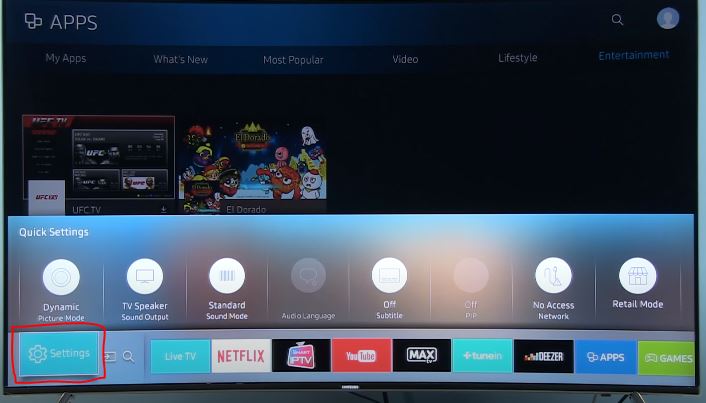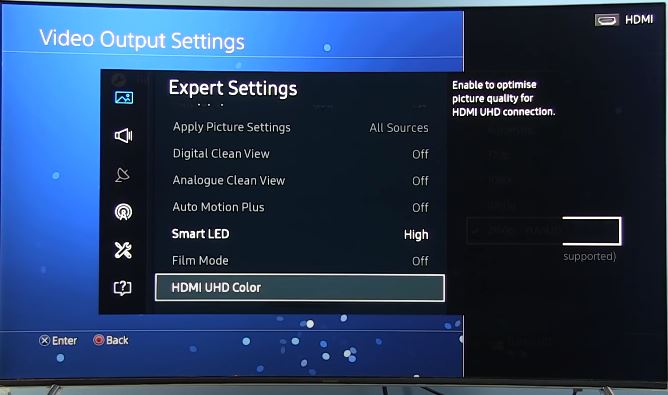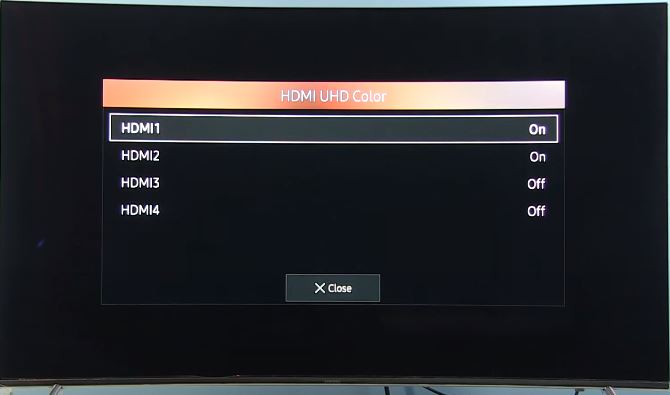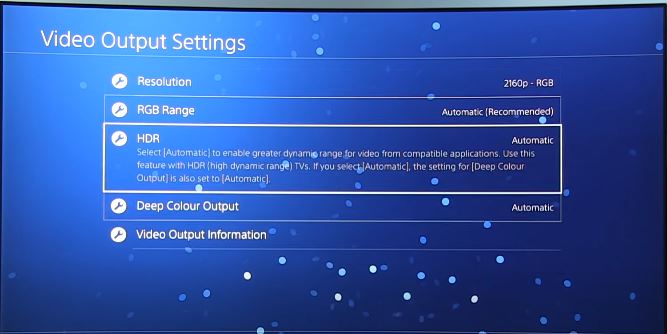L’HDR consente di guardare i video con una qualità migliore. Anche le moderne console di gioco supportano l’HDR nei giochi. Ma c’è una particolarità nell’abilitare l’HDR nei televisori Samsung.
Il TV HDR Samsung spiegato
È bene sapere che la tecnologia HDR non è disponibile solo nei televisori Samsung, ma anche altri produttori hanno implementato il supporto HDR nei loro televisori. Lo standard HDR stesso prevede che, durante la creazione di un filmato in formato digitale, non venga registrato solo il fotogramma in sé, ma anche i metadati. Inoltre, nel televisore deve essere presente una subroutine che si attiva quando l’HDR è acceso e che elabora i metadati per correggere l’immagine sul televisore. Esistono diversi formati HDR, i più avanzati supportano l’HDR a livello di fotogramma. Il supporto dell’HDR nei televisori Samsung dipende dal modello di televisore e può variare anche a livello di livello. Per poter affermare che un televisore Samsung è dotato di HDR, devono essere soddisfatte diverse condizioni, di cui parlerò brevemente.
Condizioni per il supporto HDR su un TV Samsung
- Il televisore deve avere un display che supporti la profondità di colore a 10 bit; il supporto HDR è disponibile anche nei televisori con display con dithering a 8 bit (8 bit +FRC), ma non sarà possibile ottenere il 100% dei vantaggi HDR.
- Il televisore deve essere dotato di porte HDMI 2.0 o superiori, ad esempio HDMI 2.1. Solo le porte di questo standard supportano l’HDR.
- Il televisore deve supportare l’HDR e, come ho già detto, il sistema operativo deve essere in grado di gestire l’HDR.
- È necessario attivare la modalità HDR sul televisore; ve ne parlerò più avanti.
Per attivare la modalità di supporto HDR sul televisore Samsung, è necessario accedere al menu del televisore e attivare il supporto per l’HDR. Si noti che esistono differenze tra i diversi modelli di TV, a seconda dell’anno di produzione del TV.
Come attivare l’HDR sui televisori Samsung prima del 2018
Accedere al menu del televisore.
- Individuare e selezionare “Impostazioni” sul televisore.
- Selezionare “Generale“, quindi selezionare “Gestione periferiche esterne“.
- Scorrere e selezionare “HDMI UHD Color“.
- Selezionate la porta HDMI a cui è collegata la PS4 Pro e accendetela.
- Esistono anche televisori che hanno un menu leggermente diverso: in questi televisori l’attivazione dell’HDR avviene come segue.
- Impostazioni
- Immagine
- Impostazioni degli esperti
- Colore HDMI UHD
Abilitazione dell’HDR nei televisori 4K Samsung dopo il 2018
- Accedere al menu del televisore.
- Individuare e selezionare “Impostazioni” sul televisore.
- Selezionare “Generale” e quindi “Gestione periferiche esterne“.
- Scorrere e selezionare “Segnale di ingresso più“.
- Selezionate la porta HDMI a cui è collegata la PS4 Pro.
Nota: l’HDR sul televisore Samsung è abilitato individualmente per ogni porta HDMI. È inoltre necessario abilitare il supporto HDR sulla PS4 accedendo alle impostazioni della console.
Come attivare l’HDR su PlayStation 4 Pro
- Sulla PS4, andate su Impostazioni .
- Selezionare Audio e Display , quindi selezionare Impostazioni uscita video .
- Impostare l’uscita HDR e Deep Color su Automatico .
- Selezionate “Regola HDR” e seguite le istruzioni sullo schermo per modificare le impostazioni HDR della vostra PS4.
Come attivare l’HDR10+ sul TV Samsung
Non è necessario selezionare la modalità HDR sul televisore. A seconda dei metadati presenti nel flusso video, il televisore deciderà quale formato elaborare: HDR10, HLG, HDR10+.